「フォームルール」を理解する

お知らせ:当社は、お客様により充実したサポート情報を迅速に提供するため、本ページのコンテンツは機械翻訳を用いて日本語に翻訳しています。正確かつ最新のサポート情報をご覧いただくには、本内容の英語版を参照してください。
フォームルールを使用すると、定義された条件が満たされた場合、フォーム送信時にさまざまなアクションを起動できます。自動的にメールを送信したり、タスクを割り当てたり、表示するThankページを決定したり、回答者を別のフォームまたはウェブサイトにリダイレクトしたりできます。
例えば、製品に関する質問をする可能性のあるリードを取得したい場合は、質問をするためにマルチラインフィールドを使用することができます。フォームルールを設定して、メールを送信したり、質問に答える責任者を組織内で指定することができます。
興味のあるお客様にのみ製品カタログのコピーを送信したい場合は、お客様の回答を知るためにラジオフィールドを使用し、フォームルールを設定してメール経由でカタログを送信することができます。
フォームルールを適用できるのは以下の場合です:
- フォームに新しいレコードが追加されます
- 既存のレコードがフォーム内で更新されます。
フォームルールの設定
フォームルールを設定するための簡単なビデオをご覧ください。
フォームルールを作成するには、
- フォームを構築した後、ルールタブに移動します。
- 「フォームルール」の下で、必要に応じて「新規レコード」または「更新レコード」タブをクリックしてください。「今すぐ設定」をクリックしてください。
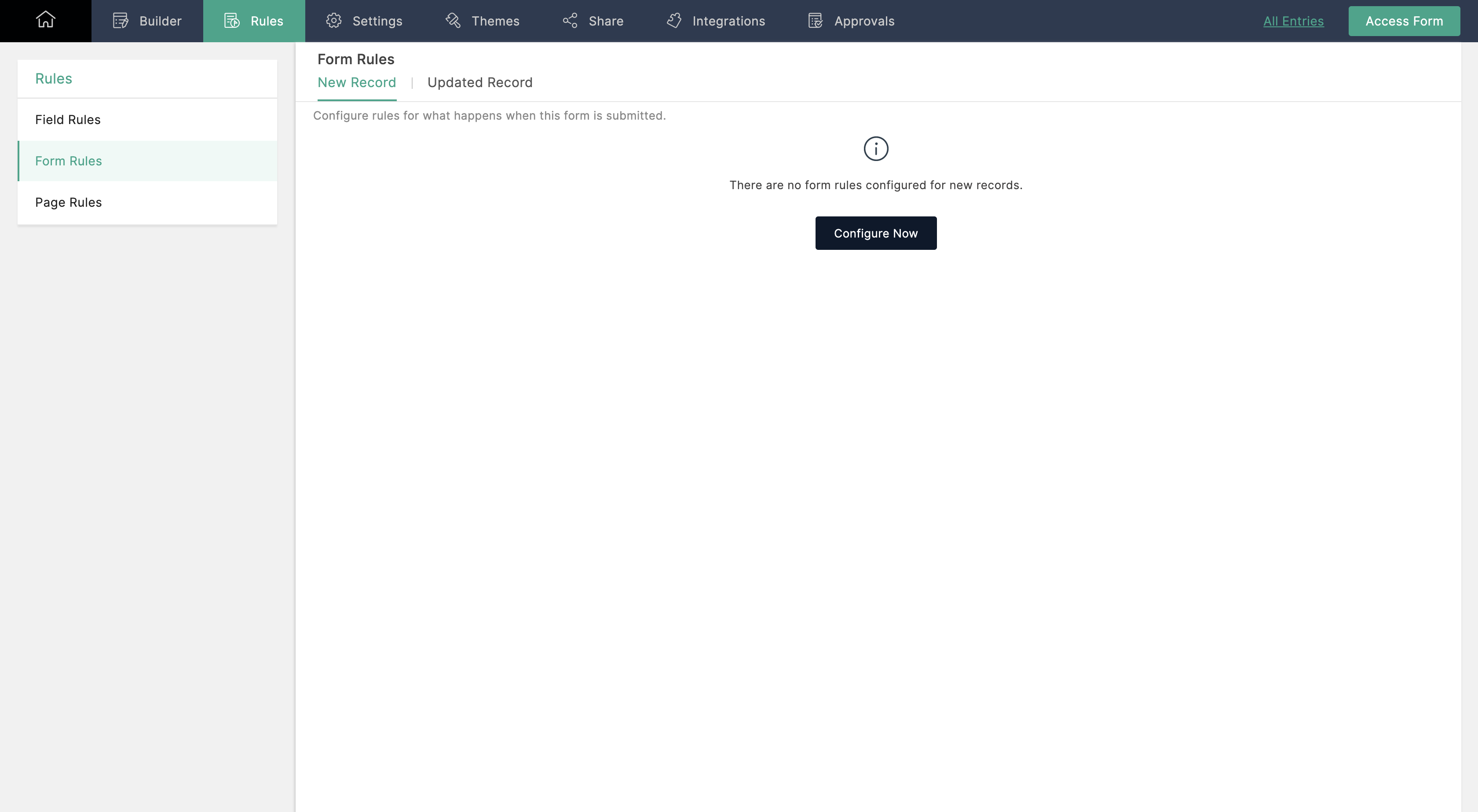
- ルールの基準:条件のいずれかが満たされるか、またはすべての条件が満たされる場合にルールを実行できます。これを定義するには、「If」セクションのドロップダウンから以下の条件のいずれか/すべてが満たされているかを選択します。
- 「If」セクションで、フォームフィールドとそれらが満たすべき基準を選択して条件を定義します。複数の条件を追加するには、
 アイコンをクリックします。
アイコンをクリックします。 - その後で、定義された条件が満たされた場合、次のアクションを実行することができます。
- 回答者をリダイレクトする : サンクスページ、別のフォーム、またはウェブサイトへのリダイレクト
- ユーザーにタスクを割り当てる : 組織内のユーザーにタスクを割り当てます
- メール通知の送信
- SMS 通知を送信する
-
 同じルールの条件でANDおよびOR演算子を使用する必要がある場合、 アドバンスドルールに切り替える ことができます。注意してください。切り替えると、今後のフォームルールはすべてアドバンスドルール形式になります。
同じルールの条件でANDおよびOR演算子を使用する必要がある場合、 アドバンスドルールに切り替える ことができます。注意してください。切り替えると、今後のフォームルールはすべてアドバンスドルール形式になります。
- 回答者をリダイレクトする : サンクスページ、別のフォーム、またはウェブサイトへのリダイレクト
- ルールを設定したら、追加をクリックしてルールのサマリーを表示します。
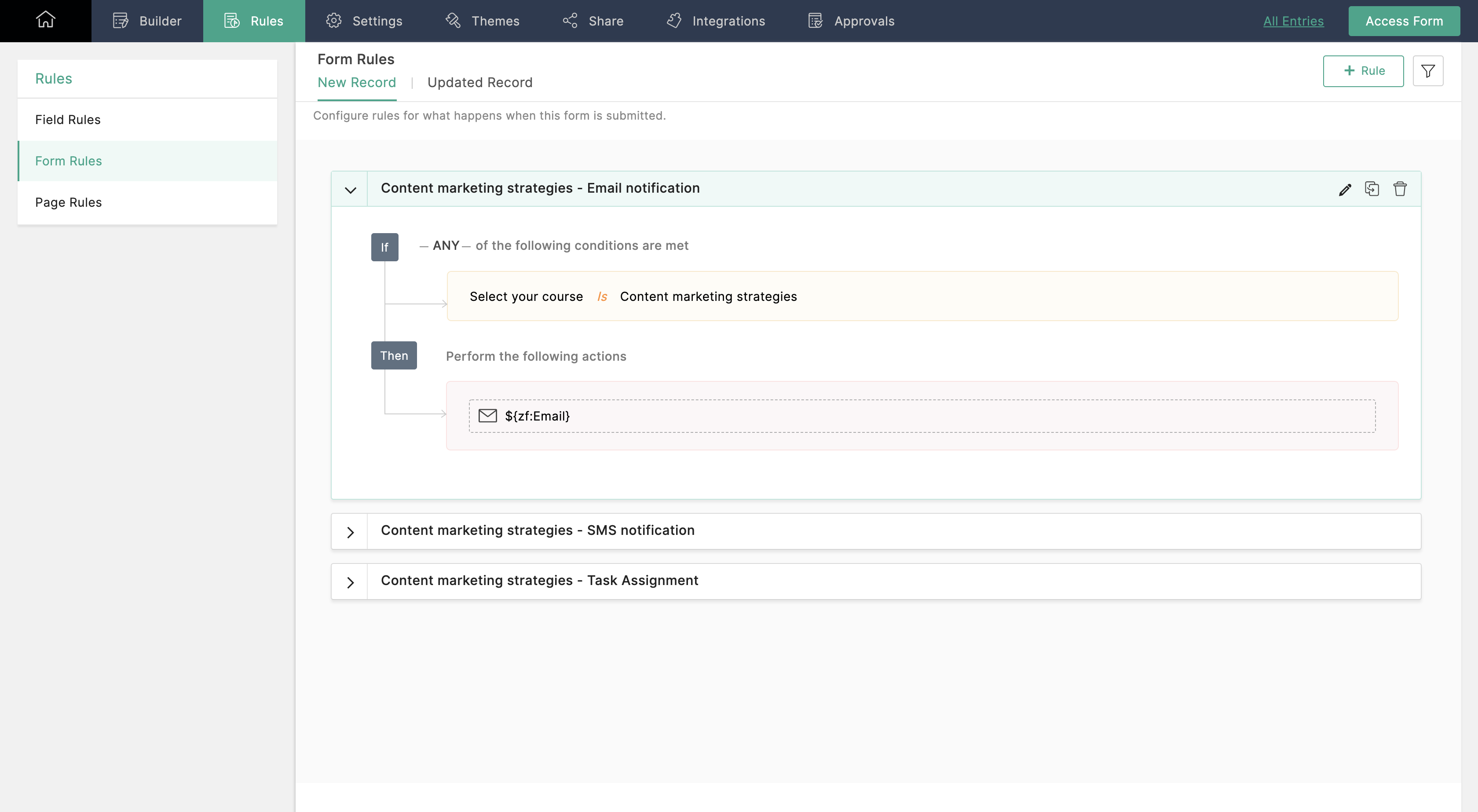
- 右上のコーナーにある「
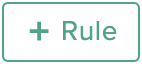 」をクリックすることで、ルールを追加することができます。
」をクリックすることで、ルールを追加することができます。
- フィルター ルールを設定するには、右上のフィルターアイコンをクリックしてください。

注意:
- アップデートレコードに対して、別のフォームまたはウェブサイトへのリダイレクトオプションは利用できません。
- アップデートレコードのフォームルールは、有料プランのみで利用可能です。
 ルールは大文字と小文字が区別されます。つまり、定義された条件に一致する応答入力の文字の大文字と小文字が一致している場合にのみアクションがトリガーされます。 こちらをご覧ください この仕組みをより理解するための例をご確認ください。
ルールは大文字と小文字が区別されます。つまり、定義された条件に一致する応答入力の文字の大文字と小文字が一致している場合にのみアクションがトリガーされます。 こちらをご覧ください この仕組みをより理解するための例をご確認ください。 サポートされている演算子
- は: 選択したフィールドが設定された値と等しいかどうかをチェックします。
- ではない: 選択したフィールドが設定された値と等しくないかどうかをチェックします。
- 空かどうか: 選択したフィールドが空かどうかをチェックします
- が空でないかどうかをチェックします: 選択したフィールドが空でないかどうかをチェックします。
- 内容: 条件で選択したフィールドが値を含んでいるかどうかをチェックします。
- 含まない: 条件内で選択したフィールドが値を含んでいないかどうかをチェックします
- 含む: 選択した選択肢のいずれかを含むフィールドをチェックします。
- 全てを含むか: 選択された選択肢がすべて含まれているかどうかをチェックします。
- 選択された項目のいずれも含まないかどうかを確認します:
- 開始文字: 選択したフィールドが指定された値で始まるかどうかをチェックします。
- 終わり: 選択されたフィールドが与えられた値で終わるかどうかをチェックします
- 他の選択肢が空でないかどうかをチェック: 「その他」の選択肢に値が入力されているかどうかをチェックします。
- いずれかである: 条件で選択されたいずれかが一致するかどうかをチェックします。
- それでもない: 条件で選択されたいずれかの選択肢が一致しないかどうかをチェックします。
- 小於: 檢查數字是否小於給定值
- 大なりイコール: 指定された値よりも大きい数かどうかを確認します
- 以下の値以下: 数値が与えられた値以下かどうかをチェックします
- 以上: 数字が与えられた値以上かどうかをチェックします。
- 間: 数字/日付が2つの特定の値の間にあるかどうかをチェックします
- 真: ロジカルな真の値が返されたかどうかをチェックします
- 偽: 論理的な偽の値が返されるかどうかをチェックします
以下の表は、Ifセクションでルール条件を形成するために使用できる演算子と対応するフィールドタイプを一覧表示しています。
| フィールドタイプ | サポートされる演算子 |
| 名前 | 含む 含まない 空である 空でない |
| 1行、複数行、電話 | ある ない 空 空でない 含む 含まない で始まる で終わる |
| 数値、小数、通貨、 評価、式 | は はありません は空です は空ではありません 未満 超 以下 以上 の間 |
| 住所 | 含む 含まない 空欄 空欄でない |
| メール、ウェブサイト | は はありません は空です は空ではありません で始まります で終わります |
| 日付、日時 | である でない 空である 空でない より小さい より大きい の間 |
| 時間 | あります ない 空である 空でない より小さい より大きい |
| 決定ボックス | 真 偽 |
| 利用規約 | 正しい 間違っている |
| ラジオ、ドロップダウン | が でない が空である が空でない で始まる で終わる 他の選択肢が空でない いずれかである いずれでもない |
| 複数選択、チェックボックス、画像選択 | 含む 含まない 空である 空でない いずれかを含む すべてを含む なしを含む |
| マトリックス 選択 | は ではない 空である 空でない |
| スライダー | は ではない より小さい より大きい 以下 以上 の間 |
条件ルールに基づいて回答者をリダイレクトする
形式の入力を完了した場合、定義された条件に一致した場合は、レスポンダーにサンクスページで認めるか、フォームまたはウェブサイトにリダイレクトすることができます。
それを行うには、
- フォームビルダー内でルールをクリックし、フォームルールに移動してください。
- 「Configure Now」をクリックし、ワークフローを実行するための条件を定義してください。
- 「アクション」の下にある「リダイレクト先」を選択し、「サンクスページ」または「リダイレクト」オプションを設定してください。
- お客様がThank pageまたはリダイレクトページにリダイレクトされる間、数秒間Splash Messageを表示することができます。
- 「完了」をクリックし、ルールを追加します。
- 詳細なルールを設定して回答者をリダイレクトするには、 +Ruleをクリックし、上記の手順を繰り返します。
 注意 : フォームリダイレクトは、有料プランでのみ利用可能です。
注意 : フォームリダイレクトは、有料プランでのみ利用可能です。 条件付きルールに基づいたタスクの割り当て
ある条件が満たされた場合、組織内のユーザーにタスクを割り当てることができます。
それを行うために、
- フォームビルダー内の「ルール」をクリックし、「フォームルール」に移動します。
- 「Configure Now」をクリックして、ワークフローを実行するための条件を定義してください。
- 「アクション」の下で、割り当てタスクを選択し、組織内のユーザーのメールアドレスを選択します。
- 「追加」をクリックしてください。
- タスクの割り当てのためのさらなるルールを設定するには、+Ruleをクリックして上記の手順を繰り返します。
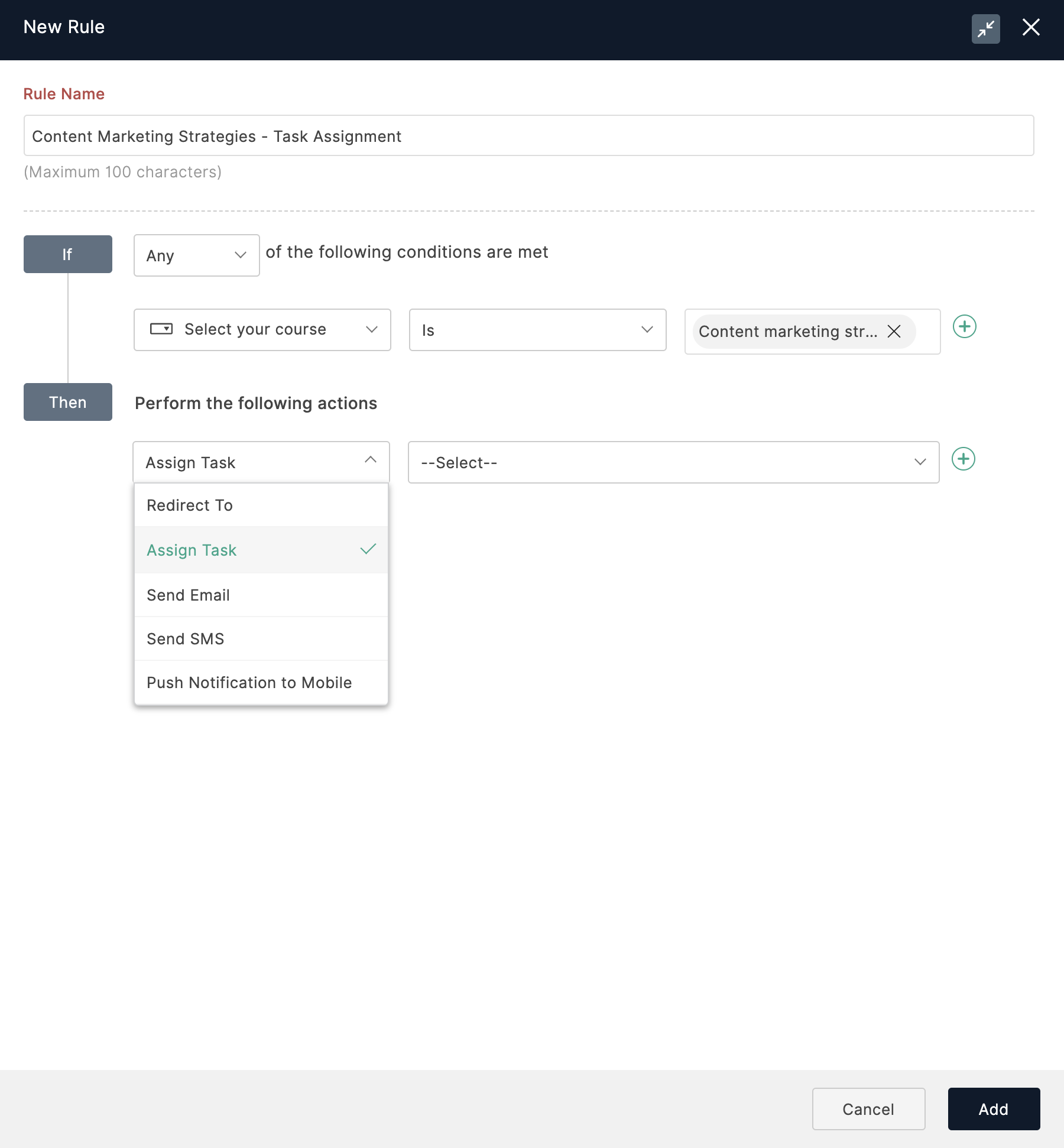
 注意: 組織内のユーザーにのみタスクを割り当てることができます。
注意: 組織内のユーザーにのみタスクを割り当てることができます。 タスクについての詳細はこちら をご覧ください。
条件付きルールに基づいてメールを送信する
あなた自身、回答者、または定義された条件を満たした場合に、組織内のユーザーに電子メール通知をトリガーするために、このオプションを使用することができます。
そうするためには、
- フォームビルダー内のルールをクリックしてフォームルールに移動します。
- クリックして設定を定義してワークフローを実行します。
- 「アクション」の下で、送信メールを選択して、メール通知テンプレートを構成してください。
- クリックして完了およびルールを追加してください。
- 詳細な通知を設定するには、 +Ruleをクリックし、上記の手順を繰り返します。
条件付きルールに基づくSMS通知の送信
ご自身、回答者、または定義された条件が満たされた場合、SMS通知を自分自身や組織内のユーザーに送信することができます。
それを行うためには、
- フォームビルダー内のRulesをクリックし、Form Rulesに移動します。
- 「設定」をクリックしてワークフローの実行条件を定義してください。
- 「アクション」の下にある「SMSの送信」を選択し、通知テンプレートを設定してください。
- 「追加」をクリックしてください。
- 通知メールを設定するために、 +Ruleをクリックして上記の手順を繰り返してください。

SMS 通知について詳しく ご確認ください。
条件付きルールに基づいたプッシュ通知の送信
ビジネスワークフローに応じて、モバイル電話にプッシュ通知をトリガーすることができます。
それを行うには、
- 「フォーム ビルダー」内の「ルール」をクリックし、「フォーム ルール」に移動してください。
- 「設定」をクリックして、ワークフローを実行する条件を定義します。
- 「アクション」から「モバイルへのプッシュ通知」を選択してください。
- このワークフロー用の通知テンプレートを設定し、追加をクリックします。
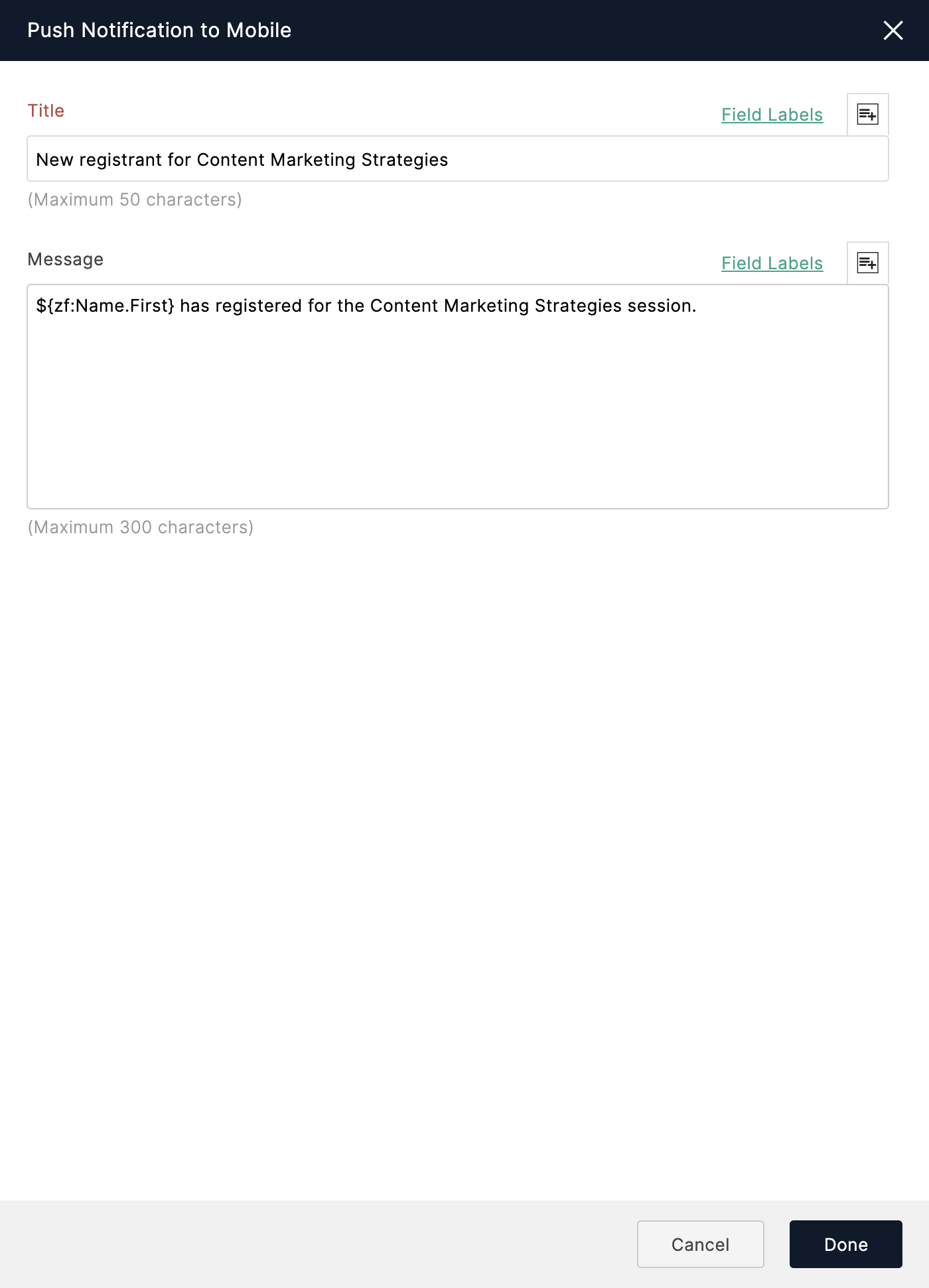
Zoho CRM 管理者向けトレーニング
「導入したばかりで基本操作や設定に不安がある」、「短期間で集中的に運用開始できる状態にしたい」、「運用を開始しているが再度学び直したい」 といった課題を抱えられているユーザーさまに向けた少人数制のオンライントレーニングです。
日々の営業活動を効率的に管理し、導入効果を高めるための方法を学びましょう。
Zoho Campaigns Resources
Zoho WorkDrive Resources
New to Zoho Workerly?
New to Zoho Recruit?
New to Zoho CRM?
New to Zoho Projects?
New to Zoho Sprints?



















